谷歌浏览器网页转PDF全攻略:简单几步轻松搞定
目录导读
- 谷歌浏览器内置打印功能转PDF
- 使用浏览器扩展增强PDF转换效果
- 命令行方法批量转换网页为PDF
- 常见问题与解决方案
- 转换前优化网页显示的技巧
- 不同场景下的最佳转换方法选择
在日常工作和学习中,我们经常需要将网页保存为PDF格式,以便离线阅读、分享或存档,谷歌浏览器提供了多种简单有效的方法来实现这一需求,本文将全面介绍谷歌浏览器中将网页转换为PDF的几种方法,帮助您根据不同场景选择最合适的解决方案。
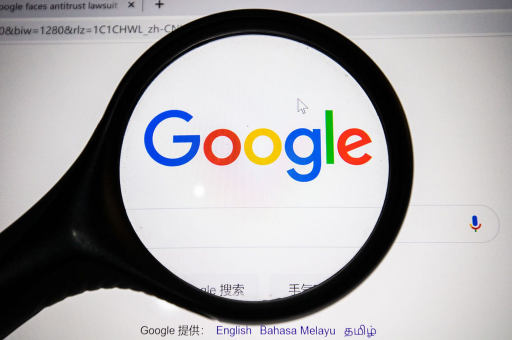
谷歌浏览器内置打印功能转PDF
谷歌浏览器内置了将网页直接转换为PDF的功能,这是最简单、最直接的转换方法,无需安装任何额外插件或软件。
具体操作步骤如下:
- 打开您想要转换的网页,确保页面完全加载完毕
- 点击浏览器右上角的三个点菜单图标,选择"打印"选项,或者直接使用快捷键Ctrl+P(Windows/Linux)或Cmd+P(Mac)
- 在打印设置窗口中,将目标打印机更改为"另存为PDF"
- 根据需要调整打印设置,如布局(纵向或横向)、纸张大小、边距和缩放比例等
- 如果您只需要保存网页的一部分,可以在"页面"选项中指定页面范围
- 点击"保存"按钮,选择存储位置并命名文件,完成转换
注意事项:
- 使用此方法转换的PDF会保留网页的文本和图片,但可能无法保留某些动态效果和交互元素
- 如果网页有懒加载内容(滚动时才加载的内容),建议先滚动到页面底部确保所有内容都已加载
- 对于长篇文章,转换前可以使用浏览器的"阅读模式"扩展清除广告和无关元素,获得更整洁的PDF
使用浏览器扩展增强PDF转换效果
虽然谷歌浏览器内置的PDF转换功能已经很强大了,但某些特定需求可能需要更专业的工具,这时,浏览器扩展就能提供更丰富的转换选项和更好的效果。
推荐扩展及使用方法:
-
Full Page Screen Capture:这款扩展可以捕获整个网页,然后将其保存为PDF格式,特别适合转换长网页
- 安装扩展后,点击工具栏中的扩展图标
- 扩展会自动滚动并捕获整个页面
- 在预览界面中,可以选择保存为PDF格式
-
Save As PDF:专为PDF转换设计的扩展,提供更多自定义选项
- 安装后,右键点击网页即可找到"Save As PDF"选项
- 可以设置PDF的页面大小、方向、背景图形等
-
FireShot:功能强大的截图和PDF转换工具,可捕获整个页面或选定区域
- 支持批量捕获多个网页并合并为一个PDF文件
- 提供基本的编辑功能,如添加注释和高亮显示
扩展方法的优势:
- 通常能更好地保留网页的原始布局和格式
- 提供更多自定义选项,满足特定需求
- 某些扩展可以处理复杂网页布局,如固定定位元素
命令行方法批量转换网页为PDF
对于需要批量转换网页为PDF的高级用户,谷歌浏览器的命令行功能提供了自动化解决方案,此方法适合开发人员、研究人员和需要定期处理大量网页的用户。
实现步骤:
-
首先确保您知道谷歌浏览器可执行文件的路径
- Windows通常为:
C:\Program Files\Google\Chrome\Application\chrome.exe - MacOS通常为:
/Applications/Google Chrome.app/Contents/MacOS/Google Chrome
- Windows通常为:
-
打开命令提示符(Windows)或终端(Mac/Linux)
-
使用以下命令格式进行转换:
"C:\Program Files\Google\Chrome\Application\chrome.exe" --headless --disable-gpu --print-to-pdf="C:\output.pdf" https://example.com -
对于批量转换,可以编写简单的脚本:
# Windows批处理脚本示例 @echo off set chrome="C:\Program Files\Google\Chrome\Application\chrome.exe" set output_dir="C:\PDFOutput\" %chrome% --headless --disable-gpu --print-to-pdf=%output_dir%page1.pdf https://example.com/page1 %chrome% --headless --disable-gpu --print-to-pdf=%output_dir%page2.pdf https://example.com/page2
命令行参数说明:
--headless:无界面模式,适合服务器环境--disable-gpu:禁用GPU加速,提高兼容性--print-to-pdf:指定输出PDF的路径--no-margins:去除页边距(可选)--print-to-pdf-no-header:不打印页眉页脚(可选)
常见问题与解决方案
问:为什么转换后的PDF格式混乱? 答:网页格式混乱通常是由于网页使用了复杂的CSS布局或JavaScript动态加载内容,解决方法包括:
- 尝试使用浏览器的"阅读模式"扩展简化页面布局
- 等待页面完全加载后再进行转换
- 使用扩展工具而非内置打印功能
问:如何转换需要登录才能访问的网页? 答:对于需要登录的网页,可以尝试以下方法:
- 先手动登录网站,保持会话活跃,然后进行转换
- 使用扩展程序如"SessionBox"管理多个会话
- 考虑使用脚本自动处理登录过程
问:转换后的PDF文件太大怎么办? 答:减小PDF文件大小的方法:
- 在打印设置中选择"优化图像大小"选项
- 使用在线PDF压缩工具处理已生成的PDF
- 某些PDF转换扩展提供图像质量调整选项
问:如何保留网页中的超链接? 答:谷歌浏览器的内置打印功能通常会自动保留文本超链接,如果链接丢失,可以尝试:
- 使用专业PDF转换扩展,如FireShot
- 调整打印设置中的"选项",确保"背景图形"已启用
转换前优化网页显示的技巧
为了提高转换效果,在将网页转换为PDF前可以进行一些优化:
-
使用阅读模式:安装阅读模式扩展,清除广告、侧边栏和其他干扰元素,获得更干净的阅读体验
-
调整网页缩放:对于过宽或过窄的网页,适当调整浏览器缩放级别(通常Ctrl+加号/减号)可以改善PDF布局
-
检查打印样式:许多网站有针对打印优化的CSS样式,可以通过浏览器的"打印预览"功能查看效果
-
处理懒加载内容:对于滚动加载内容的网页,确保在转换前已滚动到页面底部,加载所有内容
-
处理弹窗和覆盖层:关闭所有弹窗、模态框和固定定位的元素,这些可能会遮挡主要内容
不同场景下的最佳转换方法选择
根据不同的使用场景,可以选择最合适的转换方法:
简单文档转换:对于大多数基础网页,使用谷歌浏览器内置的打印功能是最简单直接的选择,平衡了效率与质量。
高质量归档:如果需要精确保留网页设计和布局,建议使用专业截图扩展如FireShot,它能更好地处理复杂布局和固定定位元素。
批量处理:对于需要转换大量网页的任务,命令行方法是最高效的解决方案,可以结合脚本实现自动化处理。
长文章阅读:对于长篇文章,先使用阅读模式扩展清理页面,然后再转换为PDF,可以获得最佳的阅读体验。 保存**:如果网页包含表单、图表等交互元素,考虑使用专门的网页归档工具,虽然这些工具可能超出浏览器的内置功能。
通过掌握这些方法和技巧,您可以轻松地将任何网页转换为高质量的PDF文档,满足工作、学习和存档的各种需求,谷歌浏览器作为多功能工具,其PDF转换功能既强大又易于使用,是日常数字生活不可或缺的一部分。






